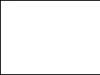Një ditë të bukur ulesh në kompjuter. Shtypni butonin në njësi të sistemit ose në një laptop. Dhe në minutat në vijim kupton se dita fillon disi e çuditshme. Domethënë, Windows 7 nuk niset. Ose një ekran i çuditshëm ngarkohet me një mori mesazhesh të pakuptueshme, por për disa arsye me logon e Windows. Kjo zakonisht parashikon që ju do të kaloni pak kohë në detyrën e këndshme të rivendosjes së sistemit tuaj.
Dhe fakti i sikletshëm është se shkaku i një ngjarje kaq jo shumë argëtuese mund të jetë çdo gjë. Duke filluar nga dështimi i vetë sistemit, duke përfunduar me hile malware. Ne nuk marrim parasysh një dështim të harduerit, pasi ky opsion mund të zgjasë nga një orë në disa ditë ose të përfundojë me zëvendësimin e komponentëve. Në rast të malware, gjithmonë mund të përpiqeni të rivendosni sistemin duke kontrolluar me një LiveCD antivirus, për shembull, nga Dr.Web CureIt.
Por, çka nëse problemi nuk janë viruset e këqija dhe pjesët problematike të harduerit? Dhe është e parëndësishme që një nga bibliotekat e sistemit është dëmtuar për shkak të një mosfunksionimi në sistemin operativ Sistemet Windows? Le të mendojmë për këtë. Gjëja e parë që ju vjen në mendje është të hapni kutinë me disqe dhe të gjeni të çmuarin disku i instalimit me Windows. Kështu që ju u futët në kuti dhe befas kupton se dita vazhdon t'ju bëjë të lumtur. Thjesht nuk ka disk. Ju shpërthejnë një djersë të ftohtë. Ju filloni të mendoni më tej. "Hmm, por unë nuk isha dembel në një kohë dhe krijova një disk të rikuperimit të Windows, sipas udhëzimeve në ida-freeware!" Dhe me lehtësim në shpirtin tuaj, ju filloni të ringjallni sistemin tuaj të rënë.
shënim: Udhëzimet e mëposhtme vlejnë për Windows 7/Vista. Për Windows XP, është më mirë të përdorni asamble të veçanta nga rrjeti, ose LiveCD të ndryshëm, si "Zver CD", të cilat përfshijnë një grup mjaft të madh mjetesh për rikuperimin e sistemit. Plus, në asamble të tilla gjithçka sillet në një gjendje pak a shumë të kuptueshme, kështu që gjithmonë mund të gjeni artikujt e çmuar në stilin "kontroll". Integriteti i Windows" etj.
- Hapni menunë Start
- Shkruani "i ri" (pa thonjëza) në kutinë "Kërko programe dhe skedarë".
- Zgjidhni "Krijoni një disk riparimi të sistemit"
- Do të hapet një kuti dialogu që përmban një listë të disqeve tuaja CD/DVD
- Fusni një disk bosh dhe zgjidhni diskun e dëshiruar
- Klikoni në butonin "Krijo diskun".
Rruga alternative: Paneli i kontrollit -> Sistemi dhe siguria -> Rezervimi dhe rivendosja. Në panelin e majtë, zgjidhni "Krijo një disk riparimi të sistemit" dhe më pas ndiqni të gjitha hapat duke filluar nga hapi 4.
Pasi disku të digjet, vendoseni diskun në një vend të sigurt dhe të sigurt. Shpresojmë që të mos duhet ta hiqni kurrë nga atje. Megjithatë, është më mirë të jesh i përgatitur për problemet sesa të shpresosh për fatin.
shënim: Disku i krijuar do t'ju lejojë të përballeni shpejt per pjesen me te madhe problemet e zakonshme që mund të ndodhin me Windows. Nëse keni probleme që disku juaj i rikuperimit nuk mund t'i zgjidhë, problemi ndoshta nuk është aq i thjeshtë sa duket. Prandaj, përgatituni mendërisht që mund t'ju duhet të shpenzoni pak më shumë kohë nga sa keni planifikuar. Sidoqoftë, kjo është pikërisht ajo ku duhet të filloni në çdo rast.
shënim: Sigurisht, mund të shkosh nga ana tjetër. Gjegjësisht, krijoni imazhe të diskut për shërim të shpejtë sistemin tuaj. Ose përmban një disk që kopjon ndarjen e sistemit, i cili do të hapet në rast të problemeve me ndarjen kryesore të sistemit. Por, kjo do të kërkojë disa njohuri nga ana juaj (ose një dëshirë për të mësuar) dhe një gatishmëri për të shpenzuar kohë dhe pak durim në konfigurimin.
Kur kompjuteri juaj ndalon nisjen nga hard disku i tij, ju mund të jeni në një lidhje - përveç nëse keni krijuar një disk ose pajisje shpëtimi të bootable.
Një disk rikuperimi nuk e nis vetëm kompjuterin tuaj, ai përfshin gjithashtu mjete që mund t'ju ndihmojnë të rregulloni atë që nuk shkon me sistemin tuaj. Krijimi i një disku rikuperimi zgjat disa minuta.
Opsionet e diskut të rikuperimit për të gjitha versionet e Windows
Ka mënyra të ndryshme për të krijuar disqe të pavarura, urgjente, të rikuperimit të nisjes. Kur duke përdorur Windows 7 dhe 8, krijimi i disqeve të mira të rikuperimit është i shpejtë dhe i lehtë. Vista dhe XP gjithashtu ofrojnë mjete për krijimin e disqeve të rikuperimit, por procesi kërkon pak më shumë përpjekje.
Ekzistojnë gjithashtu disqe të shumta nisjeje të palëve të treta - të paguara dhe falas - që funksionojnë me të gjitha versionet e Windows. Më të mirët kanë aftësi rikuperimi dhe kthimi në punë që i tejkalojnë shumë të tyret. Mjetet e Windows.
Sigurisht, ju mund të nisni kompjuterin tuaj duke përdorur CD-të ose DVD-të origjinale të instalimit të Windows dhe ato ofrojnë disa mjete themelore të rikuperimit. Por shumica e PC-ve tani vijnë me skedarë instalimi të vendosur në një ndarje të veçantë në hard disk. Skedarë të tillë nuk do të jenë të aksesueshëm nëse nuk merrni kohë për të krijuar një disk boot urgjent. Me fjalë të tjera, ndarja e rikuperimit nuk do të jetë e dobishme për ju në një situatë emergjente në të cilën nuk mund të nisni kompjuterin tuaj!
Edhe nëse e keni marrë mundimin për të bërë kopje rezervë të imazheve të sistemit, mund t'ju duhet ende një disk shpëtimi në dorë për të rivendosur imazhin më të fundit.
Në Pjesën 1 (janë gjithsej dy) të këtij artikulli, do të shikoj një seri të gjatë disqesh të rikuperimit emergjent për XP, Vista, Windows 7 dhe Windows 8. Do të filloj me Karakteristikat e Windows 8 dhe do të kthehet në XP. Do të filloj gjithashtu me mjetet e integruara të Windows dhe më pas do të përmend disa produkte të shkëlqyera të palëve të treta - shumica prej tyre falas!
Javën tjetër, në Pjesën 2, do të mësoni se si t'i përdorni këto disqe për të nisur kompjuterin tuaj dhe si të përdorni mjetet e rikuperimit që ato përmbajnë. Do të ndaj edhe disa këshilla dhe truke të avancuara.
Windows 8: Krijoni një mjet të diskut të rikuperimit
Windows 8.0 dhe 8.1 përfshijnë të dyja një program të integruar të Krijuesit të Mediave të Rimëkëmbjes. Ky mjet ju lejon të krijoni me lehtësi një disk rikuperimi të nisshëm nga një flash drive ose pajisje e jashtme USB. Ju gjithashtu mund të krijoni CD ose DVD të bootable duke përdorur Windows 8.0.
Disku standard i rikuperimit të Windows 8 (ose CD/DVD) përmban një imazh të rikuperimit të bootable - një version i thjeshtuar dhe i personalizuar i Windows 8 - që do të nisë kompjuterin tuaj. Ai përfshin gjithashtu mjete për riparimin dhe rivendosjen e Windows 8 bazë. Mund të përfshijë gjithashtu mjete për rivendosjen ose përditësimin e sistemit bazuar në një imazh të sistemit, të tilla si ato të ofruara nga prodhuesit e kompjuterave.
Nëse kompjuteri juaj përmban një imazh rikuperimi të instaluar nga prodhuesi i disponueshëm për përdorim (zakonisht në ndarjen e tij të dedikuar), Recovery Media Creator (RMC) mund ta shtojë gjithashtu imazhin në diskun e rikuperimit të nisshëm. Nëse është e nevojshme, mund ta rivendosni plotësisht sistemin tuaj vetëm nga disku i rikuperimit. (Mund të vendosni edhe një imazh të personalizuar të rikuperimit në diskun tuaj të rikuperimit. Unë do ta mbuloj atë në Pjesën e Dytë.)
Mjeti Recovery Disk Builder është shumë i lehtë për t'u përdorur. Dhe ja sa:
- Duke qenë brenda llogari administrator, kliko Win + W(Testi i flamurit të Windows dhe W) ose rrëshqitni për të hapur shiritin Charms.

Figura 1. Shkruani "Krijo...".
- Hyni Krijimi i një disku rikuperimi (makinë rikuperimi) në kutinë e kërkimit (në Windows 8.0, përdorni kutinë Search, Settings), më pas klikoni në ikonën Krijo një disk rikuperimi kur të shfaqet. Mjeti Recovery Disk do të hapet (shih Figurën 2).

Figura 2. Krijimi i një disku rikuperimi si pjesë e Windows 8 është magjistar hap pas hapi, e cila është e lehtë për t'u përdorur.
- Nëse sistemi juaj ka një ndarje rikuperimi, specifikoni nëse dëshironi të përfshini imazhin e rikuperimit në diskun e nisjes ose të rikuperimit që krijoni.
Nëse kutia e kontrollit Kopjoni ndarjen e rikuperimit nga kompjuteri juaj në diskun e rikuperimit(Kopjo ndarjen e rikuperimit nga kompjuteri në diskun e rikuperimit) shfaqet në të zezë dhe i përgjigjet klikimeve, mund të djegësh imazhin e rikuperimit të dhënë nga prodhuesi i kompjuterit tuaj në diskun e rikuperimit. Thjesht kontrolloni kutinë për të aktivizuar këtë opsion.
Nëse kjo kuti e zgjedhjes është gri dhe nuk përgjigjet kur e klikoni, atëherë padyshim që nuk keni opsionin për të djegur imazhin e fabrikës në diskun e rikuperimit. Megjithatë, mos u dekurajoni, disku i krijuar i rikuperimit do të përmbajë ende një disk rikuperimi të bootable dhe të zhveshur. Imazhi i Windows 8, si dhe një grup standard mjetesh rikuperimi.
- Ndërtuesi i diskut të rimëkëmbjes do t'ju tregojë më pas se sa hapësirë në disk do të zënë skedarët e rikuperimit dhe imazhi i sistemit nëse kontrollohet hyrja e tij. Futni një pajisje USB në kompjuterin tuaj që është mjaft e madhe për të të paktën, është e barabartë me atë të kërkuar. Ju lutemi vini re se pajisja mund të përdoret vetëm si një disk rikuperimi i nisshëm; gjithçka tjetër në pajisje do të fshihet.
- Nëse keni lidhur më shumë se një pajisje USB, RMC do të shfaqë një listë të pajisjeve të disponueshme. Zgjidhni atë që dëshironi të përdorni si diskun tuaj të rikuperimit dhe klikoni Next. Kutia e ardhshme e dialogut do t'ju paralajmërojë se gjithçka në pajisjen USB të zgjedhur do të mbishkruhet. Kur të jeni gati, klikoni Krijo.
- Imazhi i rikuperimit të bootable, mjetet e rikuperimit dhe riparimit dhe imazhi i sistemit të fabrikës (nëse zgjidhet) do të kopjohen në diskun e rikuperimit. Kjo mund të zgjasë disa minuta.
- Nëse keni specifikuar një kopje të imazhit të fabrikës, RMC tani do t'ju japë mundësinë për të hequr ndarjen e rikuperimit OEM nga hard disku për të liruar hapësirë. Fshini ose ruani seksionin - zgjedhja është e juaja.
- Klikoni Finish.
- Hiqeni pajisjen USB dhe ruajeni në një vend të sigurt.
Për më shumë informacion në lidhje me veglën Krijo një disku të rikuperimit të përfshirë me Windows 8, vizitoni faqen e mbështetjes së Microsoft - .
Windows 7: Krijoni një mjet për riparimin e diskut
Windows 7 ishte sistemi i parë Windows që përfshinte një mjet të automatizuar për krijimin e CD-ve ose DVD-ve të shpëtimit të bootable. Mjeti nuk ka aq shumë veçori sa versioni i Windows 8 - për shembull, nuk mund të shtoni një imazh të rikuperimit OEM - por është po aq i lehtë për t'u përdorur. Vetëm disa klikime dhe disku juaj i rikuperimit është gati!
Dhe ja sa:

Figura 3. Rezervimi dhe rikuperimi
- Fusni një CD ose DVD bosh në ndezësin optik në kompjuterin tuaj.
- Ndërsa jeni të identifikuar si administrator, hapni aplikacionin "Backup and Restore". Klikoni Fillimi > Paneli i kontrollit > Sistemi dhe siguria > Rezervimi dhe rivendosja(Fillimi > Paneli i kontrollit > Sistemi dhe Siguria> Rezervimi dhe rivendosja).
- Në anën e majtë të dritares, klikoni Krijoni një disk riparimi të sistemit(Krijoni një disk riparimi të sistemit).
- Konfirmoni nëse disku optik është zgjedhur saktë. Klikoni Krijo disk(Krijoni disk) (shih Figurën 4) dhe ndiqni hapat e sugjeruar.

Figura 4: Vegla e Windows 7 Create a System Repair Disk ju lejon të krijoni një CD ose DVD të rikuperimit të bootable me vetëm disa klikime
Shënim: Nëse Windows 7 nuk mund të gjejë skedarët që i nevojiten, do t'ju kërkojë të futni një disk instalimi të Windows.
Për marrjen informacion shtese Microsoft ofron një video tutorial në faqen e tij të Windows 7.
Vista: Aktivizimi dhe përdorimi i krijimit të diskut të rimëkëmbjes
Versioni beta i Vista SP1 erdhi me një mjet të shkëlqyeshëm Krijo diskun e rimëkëmbjes (Krijoni një disk rikuperimi) (recdisc.exe) (shih Figurën 5). Por për arsye të njohura vetëm për Microsoft, programi u ndërpre në të gjitha versionet e prodhuara. Skedari recdisc.exe ekziston ende në Vista, por nuk funksionon!

Figura 5. Skedari i mbetur recdisc.exe i Vista-s nuk funksionon si parazgjedhje, por me pak përpjekje mund të bëhet i dobishëm.
Sidoqoftë, entuziastëve u pëlqeu versioni i punës i mjetit. Kështu ata përgatitën skedarët dhe i bënë të disponueshme për shkarkim - së bashku me rekomandime praktike. Kjo nuk është një zgjidhje e sanksionuar zyrtarisht, por është diskutuar dhe rekomanduar hapur nga Microsoft MVP në forumin Microsoft Answers. Për shembull, shihni temën " "Përgjigjet e Microsoft (Krijimi i një disku për riparimin e sistemit për Windows Vista).
Marr recdisk.exe nuk është e vështirë, por hapat janë shumë të gjatë për të detajuar këtu. Një temë në forumin e palëve të treta "VistaForums" me titull " " (Si të krijoni një disku të rimëkëmbjes Vista) përmban udhëzimet më të mira me rekomandime praktike që i njoh. E vetmja gjë që do të shtoja udhëzues praktik, ky është një shënim standard: përpara se të bëni ndonjë ndryshim të sistemit, bëni një kopje rezervë.
Nëse e gjithë kjo është përtej aftësive tuaja, provoni të përdorni një disk boot të palës së tretë siç përshkruhet më poshtë.
Windows XP: Kërkon një mjet të palës së tretë
XP nuk ka një aftësi të integruar për të krijuar një disk rikuperimi të urgjencës të bootable.
Për shumë vite alternativa më e mirë ishte UBCD4Win(qëndron për "Ultimate Boot CD for Windows"). Por krijimi i atij disku boot është një proces i gjatë dhe kompleks që kërkon disa aftësi teknike dhe qasje në një CD të plotë instalimi XP.
UBCD4Win është ende në përdorim dhe ende falas, por nuk e rekomandoj më. Tani ka një zgjidhje më të mirë.
Hiren's Boot CD përfshin një grup të mrekullueshëm mjetesh falas - rreth 100 në total ().
Vetë CD-ja bazohet në Linux, por ju nuk keni nevojë të dini Linux; në një aplikacion të tipit tekst ekziston menu të thjeshta për të zgjedhur mjetet që do të ekzekutoni. (Shih Figurën 6.)

Figura 6. Hiren's BootCD përfshin një grup prej afërsisht 100 mjetesh softuerike falas për riparim dhe rikuperim.
Çuditërisht, Hiren's BootCD përmban gjithashtu një "Mini-XP" të zhveshur bazuar në sistemin gri. Është menduar si një mjet për rikuperimin e fatkeqësive për t'u përdorur nga pronarët e kopjeve të licencuara dhe të paguara të XP - jo si një zëvendësim për blerjen e një licence ose një instalimi standard të XP. Brenda detyrave të tij të kufizuara, ai funksionon shkëlqyeshëm. Kur sistemi juaj i rregullt (i licencuar dhe i paguar) Windows XP nuk do të ndizet, MiniXP me Hiren's BootCD mund t'ju ndihmojë ta vini në funksionim përsëri.
Ju mund të merrni Hiren's BootCD në të tijën. Por gjetja e një lidhjeje shkarkimi që funksionon mund të jetë e vështirë - faqja përmban disa lidhje alternative shkarkimi shpërqendruese për mjete të papërshtatshme.

Figura 7. Lidhja e shkarkimit të Valid Hiren's BootCD
Të gjitha versionet e Windows: disqe të rikuperimit falas
Nëse veglat e integruara të Windows nuk janë të disponueshme ose nuk funksionojnë për ju, ka shumë disqe rikuperimi alternativ pa pagesë. Ashtu si Hiren's BootCD, shumica janë të bazuara në Linux dhe vijnë me një gamë të gjerë mjetesh mirëmbajtjeje dhe rikuperimi të parakonfiguruara.
Këtu janë katër nga më të mirat:
- Kompleti i shpëtimit të Trinity(pa pagesë ose me pagesë vullnetare) - projektuar posaçërisht për operacionet e rikuperimit në makinat Windows, por mund të përdoret gjithashtu në pyetje Rimëkëmbja e Linux. Një sistem i thjeshtë i menusë me tekst të tastierës përdoret këtu si parazgjedhje, një linjë komande është gjithashtu e disponueshme në Linux.
- CD Ultimate Boot(falas;) - përmban më shumë se 100 mjete rikuperimi dhe diagnostikimi të lehtë për t'u përdorur, një ndërfaqe me një menu teksti në tastierë.
- SystemRescueCd(falas) - lejon përdorimin e mjeteve bazë të rimëkëmbjes në një mjedis hibrid tekst-grafik Linux.
- Ubuntu Rescue Remix(falas; , ofron një sërë mjetesh për rikuperimin e të dhënave me burim të hapur dhe mjete të mjekësisë ligjore. Megjithatë, ky produkt është pothuajse tërësisht i bazuar në linjën e komandës në Linux, gjë që mund ta bëjë të vështirë për ata që janë mësuar me ndërfaqet e bazuara në miun.
Esencialet e Rimëkëmbjes së lehtë të automatizuar
Mjetet Lehtë Bazat e Rimëkëmbjes nga NeoSmart Technologies meritojnë një diskutim të veçantë. Ato përmenden në mënyrë të favorshme pothuajse në çdo forum në internet kushtuar rikuperimit të Windows.
Kjo është pjesërisht sepse mjetet janë mjaft të mira dhe mund të funksionojnë në të gjitha versionet e Windows - XP, Vista, Win7, Win8, Windows Server.
Por popullariteti i këtyre mjeteve u zhvillua pjesërisht sepse ato ishin falas. Edhe pse shumë forume diskutimi në internet ende i klasifikojnë disqet NeoSmart si falas, ato në fakt tani janë produkte komerciale. Çmimet në SHBA fillojnë nga 20 dollarë për versioni në shtëpi Rimëkëmbje e lehtë Esenciale dhe përfundon me 75 dollarë për versionin e Serverit. Ju mund të gjeni një listë të të gjitha versioneve dhe çmimeve në.
Për një çmim vërtet modest, do të merrni një imazh iso bootable që mund ta shkarkoni dhe ta shkruani në një pajisje CD, DVD ose USB. Pasi të lansohet, Easy Recovery Essentials mundëson aftësi rikuperimi shumë të automatizuara. Në fakt, shumë operacione komplekse rikuperimi mund të nisen me një klikim të thjeshtë, pa kërkuar ndonjë hyrje të mëtejshme nga përdoruesi.
Për të marrë një ide se sa e lehtë është përdorimi i këtyre mjeteve, shikoni videon demonstruese të NeoSmart. NeoSmart ofron gjithashtu një garanci për kthimin e parave.
Cili produkt rikuperimi është i duhuri për ju?
Unë sugjeroj që të filloni me mjetet e disponueshme në Windows nëse është e mundur. Ata trajtojnë detyrat më të zakonshme dhe ndoshta gjithçka që ju nevojitet. Ato ofrojnë operacione rutinë, si dhe disa të pazakonta. Hej, ju tashmë keni paguar për to!
Nëse veglat e Windows nuk bëjnë atë që ju nevojitet, provoni disqet e rikuperimit të bootable të bazuara në Linux falas. Edhe pse mjedisi Linux mund të jetë i panjohur për shumicën përdoruesit e Windows- veçanërisht mjetet linja e komandës Linux - zakonisht ka dokumentacion të mjaftueshëm për t'ju ndihmuar të punoni me çdo skaj të ashpër.
Nëse as mjetet e integruara të Windows dhe as ato falas të bazuara në Linux nuk funksionojnë për ju, atëherë mjetet komerciale mund të jenë ideale. Veçanërisht mjetet Easy Recovery Essentials të NeoSmart funksionojnë mirë, janë shumë të lehta për t'u përdorur dhe vijnë me një garanci për kthimin e parave.
Javen tjeter: Do të mësoni se si t'i përdorni këto disqe rikuperimi për të nisur kompjuterin tuaj dhe për të hyrë në veglat që ato përmbajnë. Unë gjithashtu do të sugjeroj disa këshilla shtesë dhe rekomandime. Qëndro me ne!
Nëse sistemi juaj Windows është "i prishur" kështu që as nuk niset dhe nuk mund të bëni asgjë për këtë, atëherë një nga opsionet e sakta kthejeni sistemin në jetë - rivendoseni atë nga një imazh i krijuar më parë, d.m.th. nga një kopje rezervë. Dhe për ta bërë këtë, do t'ju duhet një disk i veçantë boot, i quajtur disk i rikuperimit, i cili do t'ju lejojë të filloni procesin e rikuperimit nga imazhi. Një disk i rregullt instalimi ose një USB flash drive me Windows do të funksionojë gjithashtu. Në këtë artikull do të flas në detaje se çfarë është një disk rikuperimi dhe për çfarë saktësisht mund t'ju duhet.
Çfarë është një disk i rikuperimit të sistemit dhe për çfarë shërben?
Një disk i rikuperimit të sistemit është një disk CD/DVD ose flash drive i bootable në të cilin program të veçantë, i cili ju lejon, nëse Windows prishet, të përdorni opsione të ndryshme për ta rikthyer atë. Ju mund të nisni nga ky disk edhe më parë Nisja e Windows, prandaj quhet boot, kjo është veçoria dhe dobia e saj kur lindin situata kritike.
Si funksionon me standarde Fillimi i Windows? Ju ndizni kompjuterin, pas së cilës, brenda pak sekondash, kontrollohen përbërësit e kompjuterit (ju as nuk e vini re këtë proces) dhe më pas Windows fillon të ngarkohet.
Nëse nisni nga një disk i rikuperimit të sistemit (si nga, në përgjithësi, nga çdo disk boot ose flash drive), pas kryerjes së kontrolleve testuese të harduerit të kompjuterit, Windows nuk do të ngarkohet. Në vend të kësaj, kompjuteri do të fillojë të nisë nga disku i futur ose flash drive.
Më tej, unë do të përdor konceptet e "diskut të rimëkëmbjes" dhe "diskut të nisjes", pa përmendur çdo herë flash drive. Sepse disku i rikuperimit dhe disku i nisjes mund të jenë gjithmonë jo vetëm një disk CD/DVD, por edhe një flash drive!
Më poshtë është një shembull i një situate të zakonshme që mund të lindë për çdo përdorues, nga fillestar në të avancuar...
Në një moment, Windows rrëzohet dhe gjithçka është në rregull, edhe nëse mund ta ngarkoni atë. Kjo do të thotë, në këtë rast, ju tashmë, duke qenë në vetë sistemin, mund të përpiqeni të rregulloni menyra te ndryshme një problem që ka lindur, për shembull, ktheni sistemin në një gjendje të mëparshme ose filloni të rivendosni Windows nga një imazh i krijuar më parë (rezervë).
Por çfarë të bëni në një situatë kur Windows refuzon as të niset? Si zakonisht, ju ndizni kompjuterin, por Windows nuk ngarkon, për jetën tuaj, në asnjë mënyrë, asnjë mjet shtesë rikuperimi nuk lëshohet.
Në këtë rast, disku i rikuperimit të Windows mund t'ju ndihmojë. Kur nisni nga ky disk, do të hapet një guaskë (program) e veçantë grafike, me të cilën mund të ekzekutoni mjete të ndryshme diagnostikuese dhe rikuperuese të Windows.
Kjo është se si duket kjo guaskë duke përdorur një shembull të një disku rikuperimi për Windows 8:
Predha duket e njëjtë si një disk i rregullt instalimi i Windows. Do të jetë në dispozicion opsione të ndryshme Diagnostifikimi i Windows dhe mënyrat për ta rikthyer atë.
Për shembull, këtu mund të filloni të rivendosni sistemin në një gjendje të mëparshme, d.m.th. të kryeni një rikthim. Nëse kjo nuk ju ndihmon, atëherë përmes së njëjtës guaskë mund të filloni procesin e rikuperimit të Windows nga një imazh i krijuar më parë.
Një disk rikuperimi dhe një kopje rezervë e Windows (imazhi) nuk janë e njëjta gjë!
Mos e ngatërroni konceptin e "diskut të rimëkëmbjes" dhe "backup Windows" (imazhi), këto janë gjëra krejtësisht të ndryshme!
Disku i rikuperimit, siç duhet ta keni kuptuar tashmë nga sa më sipër, është një disk boot që ju lejon të nisni një guaskë të veçantë në të cilën mund të provoni të rivendosni Windows në mënyra të ndryshme nëse nuk niset.
Imazhi i Windows- ky është një kopje rezervë e Windows (i njohur ndryshe si "arkivë"), d.m.th. një kopje e të gjithë ndarjes hard drive, në të cilin keni instaluar Windows, së bashku me të gjitha programet, cilësimet dhe skedarët tuaj. Duke përdorur këtë kopje, ju mund të rivendosni Windows në çdo kohë me të gjitha programet e instaluara në kohën kur u krijua kopja.
Rreth mënyrës së krijimit kopje rezervë Windows për ta rikthyer atë nëse sistemi nuk fillon, përshkruhet
Pra, nëse nuk keni një disk rikuperimi, atëherë nuk do të jeni në gjendje të rivendosni sistemin nga një imazh nëse Windows-i juaj nuk niset. Thjesht sepse nuk do të mund ta filloni këtë proces rikuperimi në asnjë mënyrë.
Ju duhet të kuptoni se disku i rikuperimit është vetëm një guaskë për aftësinë për të nisur opsione të ndryshme rikuperimi!
Si të krijoni një disk rikuperimi për versionin e dëshiruar të Windows?
Për çështjet e krijimit të disqeve të rimëkëmbjes për sisteme të ndryshme operative, kam shkruar disa artikuj veç e veç, në mënyrë që të mos grumbulloj shumë informacione në një.
Në artikuj nuk do të gjeni mundësinë e krijimit të një disku rikuperimi për Windows XP, sepse ky sistem ka qenë prej kohësh i vjetëruar, nuk mbështetet zyrtarisht nga zhvilluesi Microsoft dhe nuk ka ende diçka të tillë si një disk rikuperimi.
konkluzioni
Një disk rikuperimi mund t'ju ndihmojë situatë kritike, kur sistemi rrëzohet, nuk fillon dhe opsione të thjeshta ju nuk gjeni një zgjidhje për problemin ose nuk mund ta zbatoni atë për ndonjë arsye. Është më mirë të kesh një disk të tillë për çdo rast, ose, nëse e ke, atëherë një disk instalimi me të nevojshme sistemi operativ, sepse ka edhe funksione rikuperimi!
Për të qenë gjithmonë në gjendje të ekzekutoni mjete të ndryshme rikuperimi për sistemin operativ Windows, edhe nëse është plotësisht jashtë funksionit dhe as nuk fillon, mund t'ju duhet një disk i veçantë rikuperimi. Ky artikull do të diskutojë se si mund të përgatisni një disk rikuperimi për sistemin operativ Windows 7 të vjetëruar.
Në versionet më moderne të Windows, d.m.th. 8 dhe 10, një disk rikuperimi mund të krijohet drejtpërdrejt përmes ndërfaqes së këtyre sistemeve operative, qoftë në një disk të rregullt CD / DVD ose në një flash drive. Ose përdorni një nga opsionet alternative, d.m.th., një disk të rregullt instalimi me të njëjtën Versioni i Windows, i cili gjithashtu përmban mjete rikuperimi, ose krijoni një disk duke përdorur mjetet e krijimit të mediave.
Por në Windows 7 nuk mund të jesh i egër. Në këtë sistem, duke përdorur mjete të integruara, mund të krijoni një disk rikuperimi vetëm në një disk CD / DVD. Nuk është e mundur me një flash drive, ose më saktë, është e mundur, natyrisht, por për këtë do të duhet, siç thonë ata, "të fryni", të ndërhyni me tastierën dhe programet e tjera. Ky opsion për fillestarët nuk funksionon fare. Por mund të shkruani një të rregullt në një flash drive imazhi i instalimit Windows 7 dhe përdorni mjete rikuperimi përmes tij.
Përdorimi i diskut të instalimit të Windows 7 si një disk rikuperimi
Disqet CD/DVD tashmë po dalin nga moda, ato përdoren gjithnjë e më pak dhe laptopët po shiten gjithnjë e më shumë pa disqe, pasi nuk kanë më shumë kuptim. Imagjinoni, Windows mund të instalohet zyrtarisht nga një flash drive, çdo programi i nisjes Mund ta regjistroni gjithashtu në një flash drive, mund të shikoni filma në TV nga një flash drive, mund të dëgjoni muzikë në makinë nga një flash drive.
Prandaj, kur është e mundur të shkruani programe dhe imazhe instalimi në një flash drive, përdorni këtë opsion. Për shkak se një flash drive punon gjithmonë më shpejt, është më i besueshëm se një disk, sepse disqet mund të dëmtohen lehtësisht dhe të mos funksionojnë më.
Me flash drive më lart, unë nënkuptova gjithashtu një pajisje të tillë si një USB e jashtme HDD(USB-HDD). Për të shmangur konfuzionin në të ardhmen, do t'i quaj të gjitha pajisjet e ngjashme me një flash drive disqe USB.
Pra, te tema. Nuk është e mundur në Windows 7 mjete standarde Digjni diskun e rikuperimit në një disk USB. Prandaj, opsioni i vetëm është të digjni të gjithë imazhin e instalimit me Windows 7 në një flash drive, d.m.th., diskun nga i cili mund të instaloni këtë version të Windows.
Për ta bërë këtë ju duhet:
Krijimi i një disku të rikuperimit të Windows 7 në një disk CD/DVD
Nëse për ndonjë arsye do të ishte më e përshtatshme për ju të digjni një disk rikuperimi të Windows 7 në një disk CD/DVD, atëherë mund ta bëni këtë pa programe shtesë, direkt nga ndërfaqja e këtij sistemi.
Për ta bërë këtë ju duhet:
Pas pak minutash disku do të digjet!
Mund të përdorni gjithashtu një disk të rregullt instalimi të Windows të djegur në DVD në vend të një disku të veçantë rikuperimi në një CD/DVD.
konkluzioni
Në rast se Windows 7 rrëzohet dhe nuk fillon, një disk rikuperimi mund t'ju ndihmojë shumë, sepse pa të, në rastin e një sistemi plotësisht jofunksional, nuk do të jeni në gjendje të përdorni asnjë mjet standard rikuperimi që mund të sjellë sistemin kthehen në jetë. Prandaj, duhet të keni në dorë të paktën një disk instalimi të Windows, i cili ka të integruara mënyra të ndryshme rikuperimi.
Përshëndetje, të dashur lexues.
Kompjuterët shpesh dështojnë për arsye të ndryshme. Nëse ky problem lidhet drejtpërdrejt me sistemin operativ, zgjidhja më e mirë do të ketë një riinstalim. Por çfarë të bëni nëse kanë mbetur skedarë të rëndësishëm në diskun kryesor ose në desktop? Në fund të fundit, kur të riinstaloni gjithçka, gjithçka do të fshihet. Zgjidhja është një mjet i tillë si rikuperimi i sistemit Windows 7 nga disku. Ky funksion ju lejon të ktheni sistemin operativ në funksionalitet kur ky i fundit refuzon të ngarkojë.
Përveç një kompjuteri që nuk funksionon, na duhet edhe një disk boot Windows. Dhe kjo mund të jetë ose një bartës plastik ose një flash drive. Për më tepër, është e dëshirueshme që ky të jetë i njëjti imazh nga i cili është instaluar guaska aktuale. Përndryshe, për shkak të mospërputhjes së versioneve, procesi mund të mos vazhdojë.
Nëse elementi nga i cili është instaluar sistemi aktual humbet, përpiquni ta gjeni në internet në një kompjuter tjetër. Shkarkoni diskun dhe ruajeni në hard diskun tuaj.
Pasi imazhi i sistemit të jetë në një nga ndarjet, ai duhet të skanohet për viruse duke përdorur Comodo Internet Security, më pas të shkruhet saktë në një pajisje portative. Për ta bërë këtë, përdorni një nga programet e shumta. Për shembull, më pëlqen Rufus. Aplikacioni ju lejon të përfundoni detyrën sa më shpejt që të jetë e mundur. Ka një ndërfaqe intuitive, kështu që çdokush mund të krijojë një disk.
Procedura( )
Ka shumë arsye pse Win 7 mund të bëhet aq i gabuar sa të ndalojë ngarkimin. Për të zgjidhur problemin, duhet të përdorni një mjet që ju lejon të ktheni gjithçka në vendin e vet. Ai funksionon përmes BIOS:
Rinisni ose ndizni kompjuterin.
Pasi të shfaqen karakteret e para në ekran, shtypni " Del" Seksioni që na nevojitet do të ngarkohet. Ndonjëherë çelësat " F2», « F10», « F12"ose të tjerët - gjithçka varet nga prodhuesi motherboard. Kërkesat përkatëse zakonisht shfaqen në monitor.

Pasi të keni arritur në vendin e duhur, shkoni te skeda " Çizme».
Këtu duhet të vendosim "". Ne sigurohemi që kompjuteri të nisë nga një pajisje portative, qoftë CD ose flash drive.


Pas kësaj, sistemi do të rifillojë dhe në ekranin e zi duhet të shfaqet një mbishkrim, i cili thotë se duhet të përdorni çdo buton për të filluar nga disku i rikuperimit.

Pasi fillon Instalimi i Windows. Ne vendosim gjuhën, kohën dhe elementët e tjerë. Kliko " Me tutje».
Shkojmë në dritaren kryesore të instalimit. Në fund, zgjidhni lidhjen " Rivendosja e sistemit».
Më pas, do të fillojë një kërkim për të gjitha sistemet operative të instaluara në kompjuter. Më pas do të shfaqet një kuti dialogu me opsione të ndryshme. Kliko " Me tutje" Si rezultat, mund të na ofrohen dy opsione (gjithçka varet nga shpërndarja fillestare): do të fillojë të funksionojë një dritare e përzgjedhjes së mjeteve ose diagnostikimi i sistemit.
E para bën të mundur zgjedhjen e një prej disa drejtimeve për lëvizjet e ardhshme. Do të gjeni të gjithë informacionin e nevojshëm në këshilla.

E dyta bën që mjeti të nisë dhe të përpiqet ta rregullojë vetë. problemet ekzistuese. Kjo zakonisht kërkon pak kohë. Nëse gjithçka shkoi mirë, përdoruesit mund të rinisin vetëm pajisjen. Arsyen mund ta mësoni paraprakisht duke ndjekur lidhjen “ Ekrani i diagnostifikimit...».